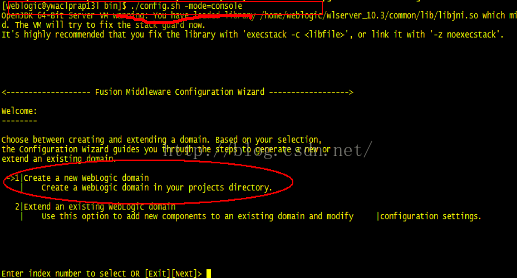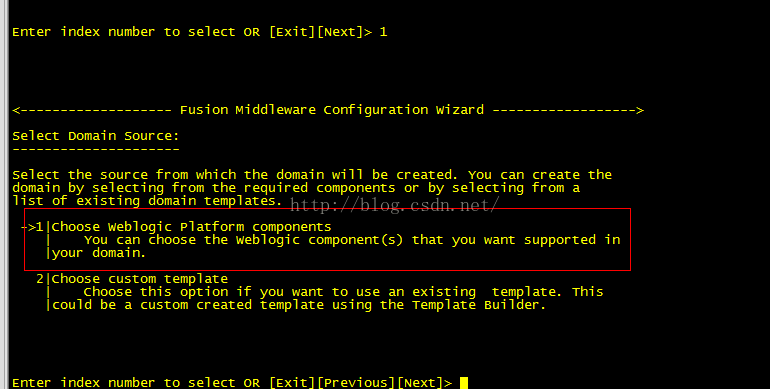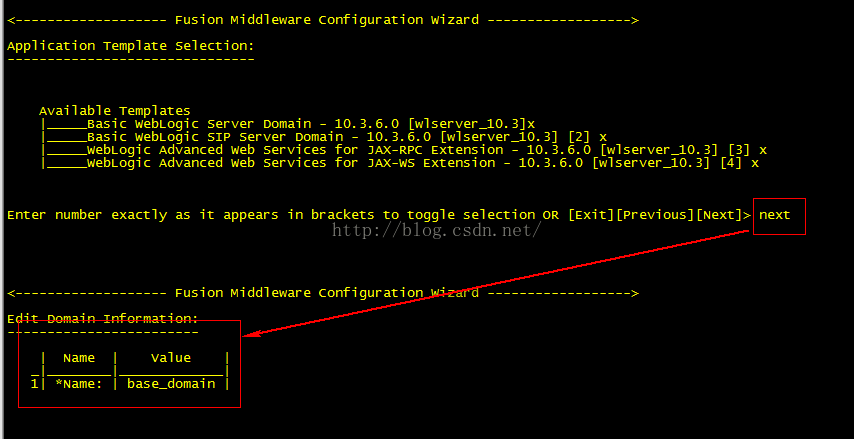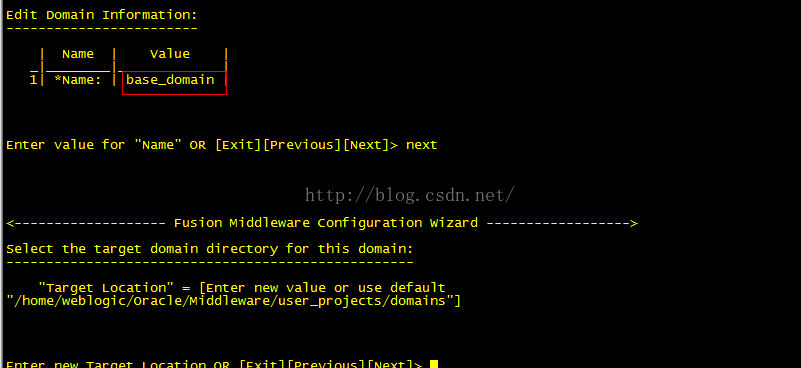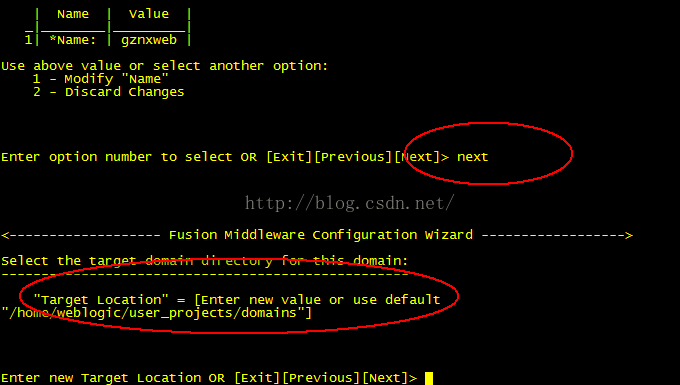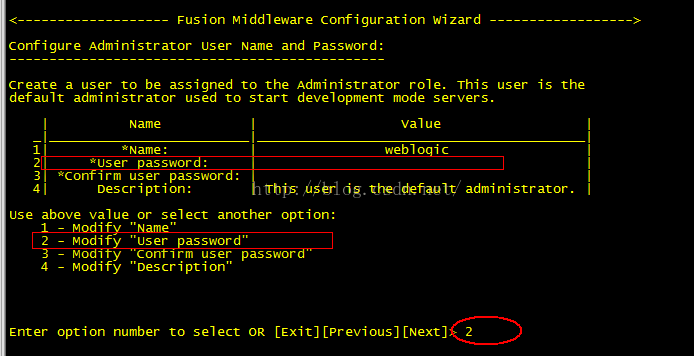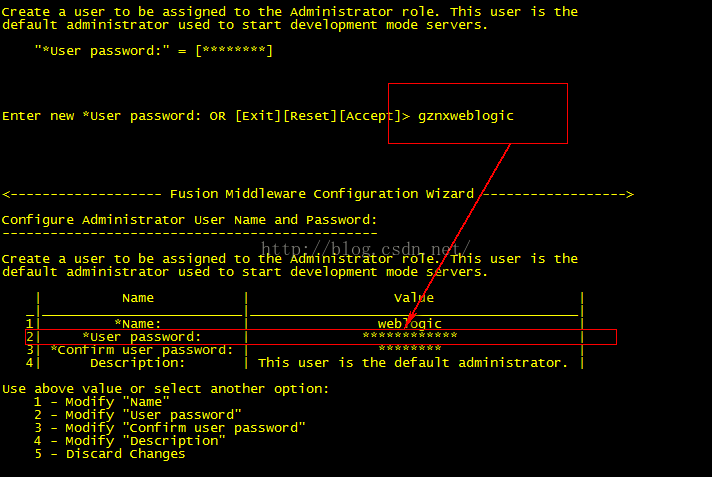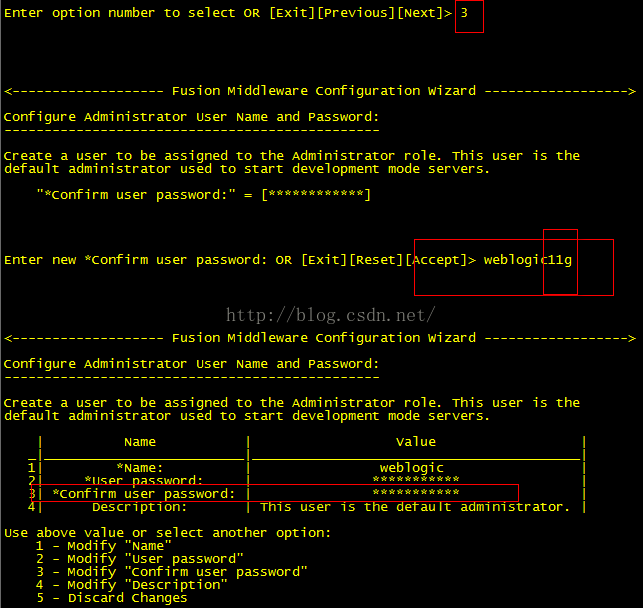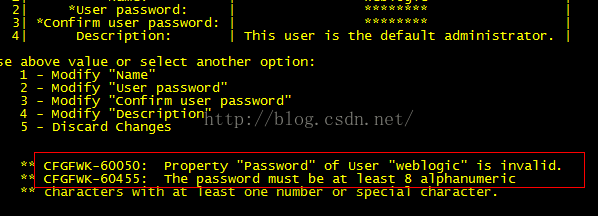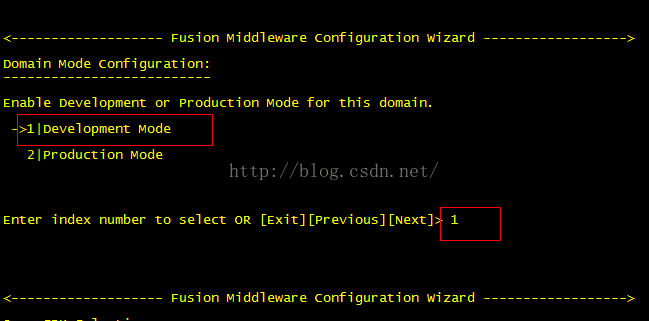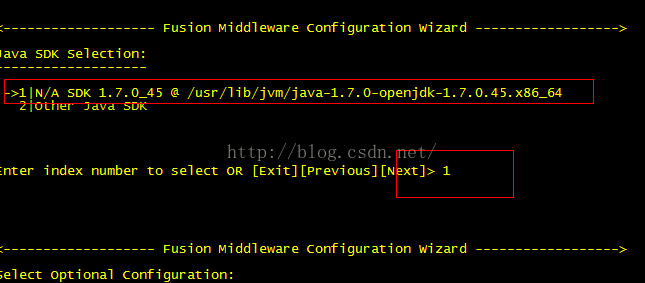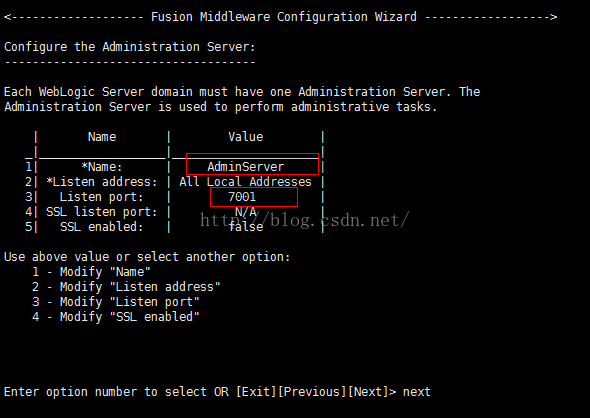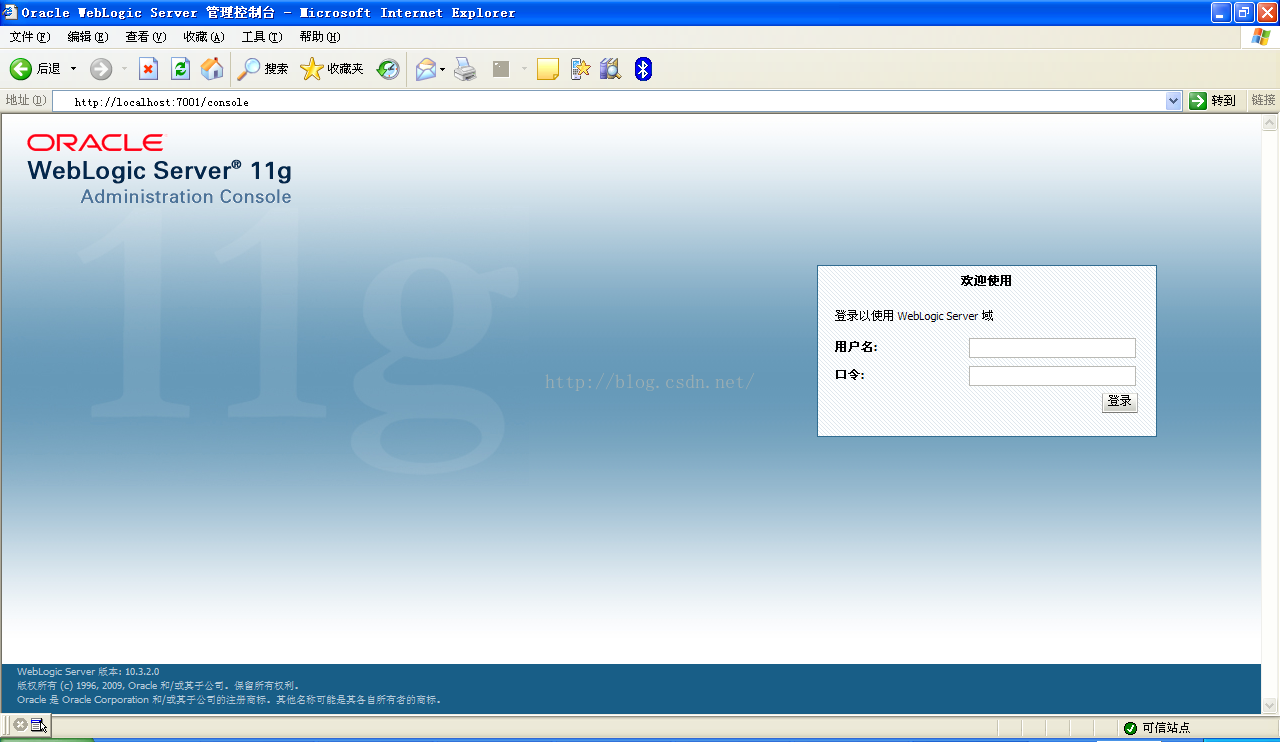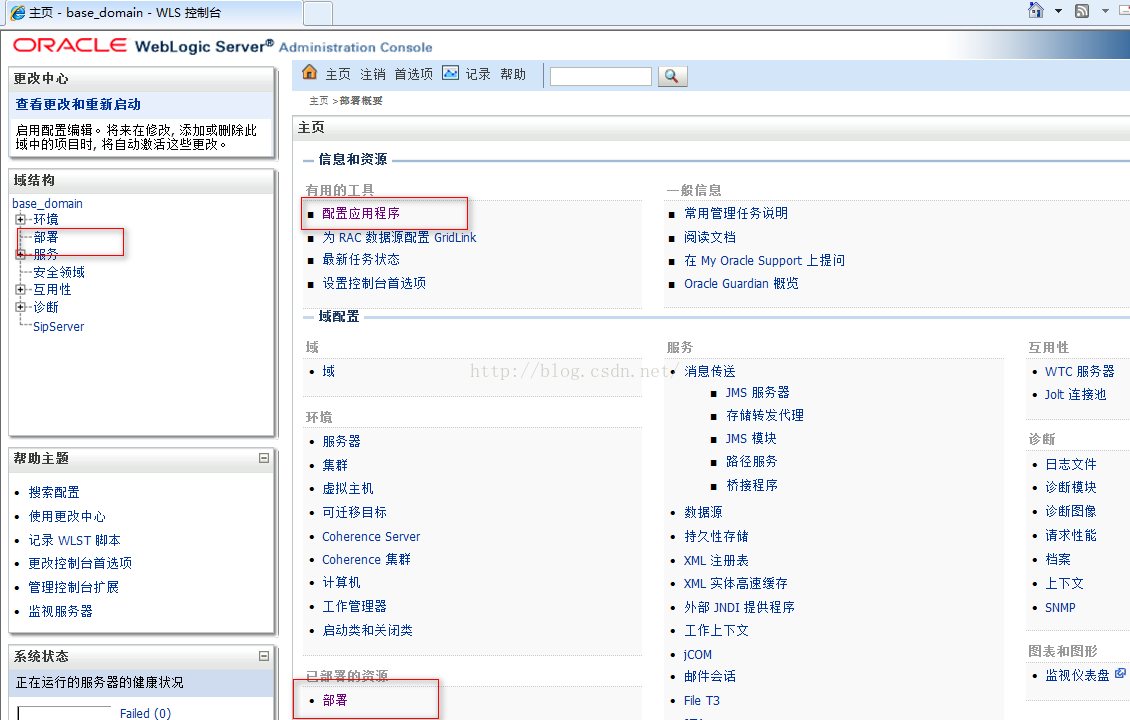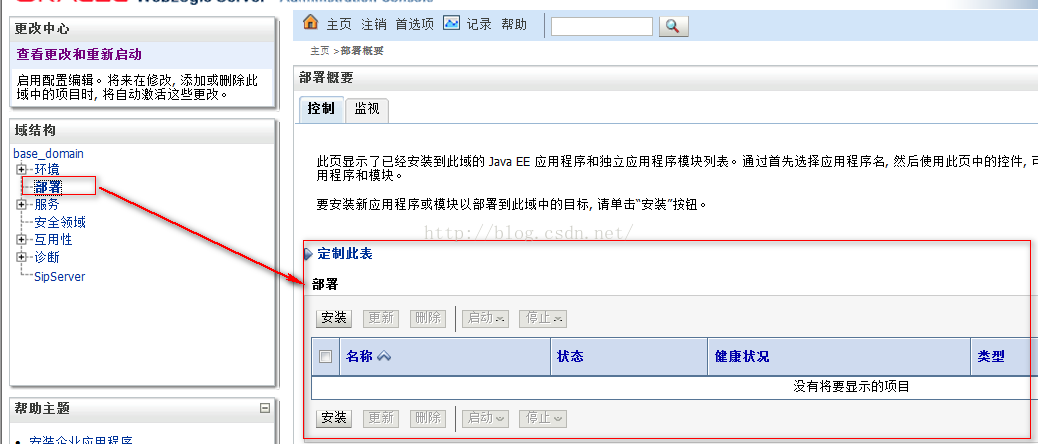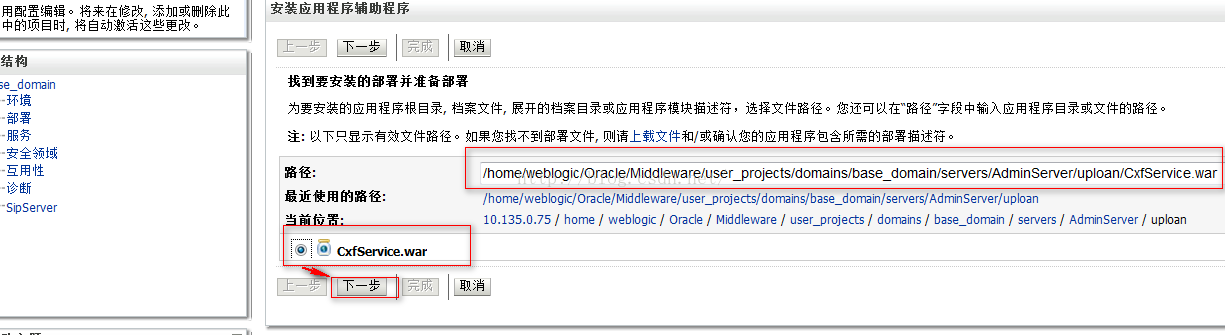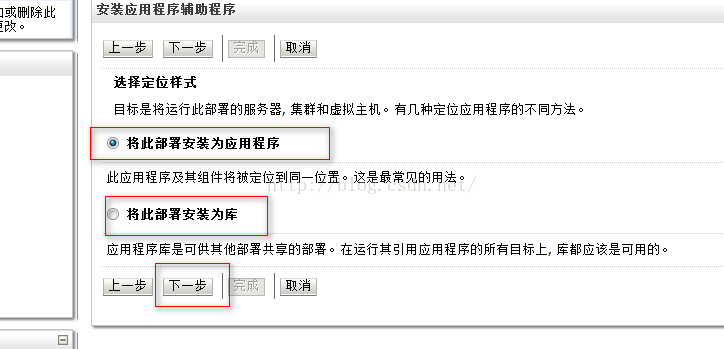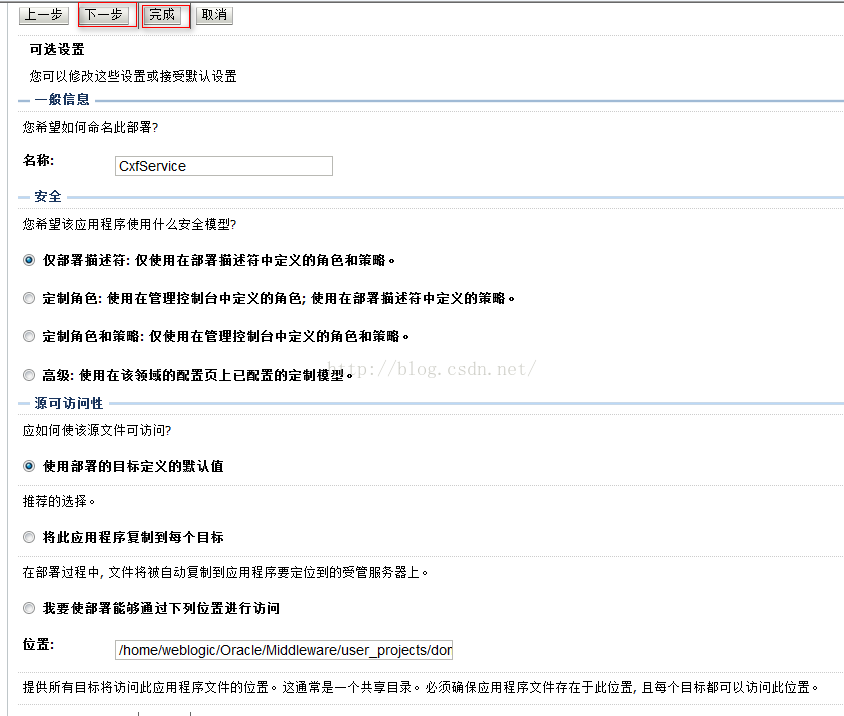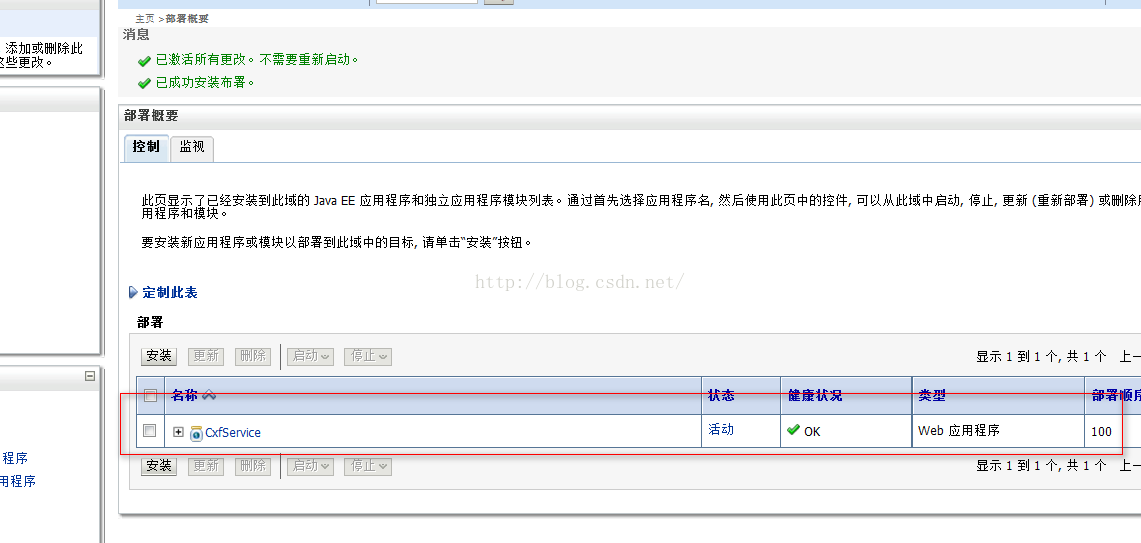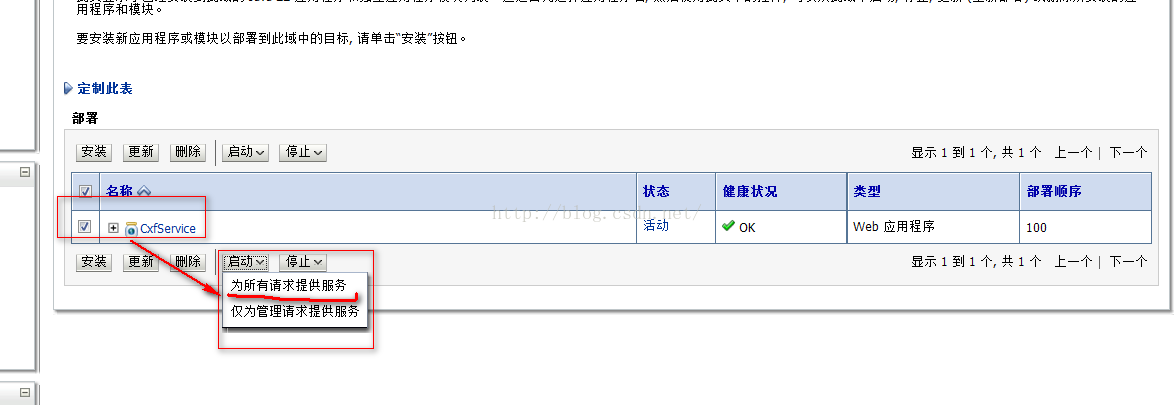Linux應用伺服器搭建手冊—Weblogic服務域的建立與部署
前一篇談到了Weblogic的安裝,接下來整理weblogic服務域的建立及專案的部署
一、webLogic服務域建立
使用root使用者登入後使用命令:#su Weblogic將使用者切換到weblogic使用者。
1、進入home資料夾下,使用#ls命令檢視該資料夾下檔案資訊:Web和weblogic兩個檔案目錄
2、使用命令$ cd weblogic ,$ls將該目錄下的檔案資訊佇列,找到wlserver_10.3資料夾,weblogic配置域的啟動檔案儲存在該目錄下
3、使用命令$cd wlserver_10.3 進入到該目錄下使用 命令$ls 將該資料夾下的檔案資訊列出來。
4、進入Common目錄
5、進入Common下的bin目錄,找到.config.sh檔案
6、使用./config.sh命令執行weblogic服務域配置啟動檔案,啟動檔案初始化成功後,選擇建立域型別,第一次建立使用預設型別:”建立一個新的服務域”。Next回車
7、選擇建立域的型別這裡我們選擇”生成一個自動配置的域以支援下列產品”,輸入1回車(或next 回車)
8、選擇應用模板型別,分別輸入2、3、4選擇所有模板,next回車
9、指定domin域的名稱, 使用預設值 直接next回車
10、指定domin域的儲存路徑,使用預設值預設 輸入 next回車
11、設定weblogic使用者密碼,用於登入weblogic控制檯
1)、選擇
2)、回車輸入對應的密碼資訊
3)、設定weblogic使用者確認密碼
4)、注:密碼長度必須大於8位,且必須包含數字型別,若輸入的密碼資訊不符合規則, 則返回錯誤的提示資訊
60050:使用者’weblogic’的密碼無效
60045:密碼必須至少為8位字母數字字元,且至少包含一個數字或特殊字元
12、設定域的模式配置: 1:開發模式 2:生產模式 此處設定為:開發模式
13、繫結jdk
1)、繫結預設jdk版本
2)、繫結自己安裝的jdk版本:選擇2,輸入自己安裝的JDK路徑回車,next回車
14、選擇服務型別:預設選擇”管理伺服器”
15、伺服器引數設定:服務名、監聽地址、監聽埠等資訊,此處不做修改,使用預設值,直接next,回車
16、開始建立服務域。
17、服務域建立成功後,啟動weblogic服務。使用weblogic使用者登入,在根目錄下,執行如下命令:
cd /home/weblogic/Oracle/Middleware/user_projects/domains/base_domain/bin
將目錄切換到bin目錄下,執行./startWebLogic.sh命令啟動
二、web應用的部署與釋出
1、Weblogic服務啟動成功後,開啟瀏覽器輸入地址:http://localhost:7001/console回車
2、輸入使用者名稱和密碼回車進入服務控制檯
3、單擊主頁面上的部署或配置應用程式進行程式的部署與釋出
4、單擊安裝按鈕開始安裝程式,頁面跳轉到程式(應用)選擇頁,進行應用選擇,選擇完成後單擊下一步。
5、應用部署方式選擇,選擇完成後進行下一步
6、應用程式服務程式可選設定,可不做修改,進入下一步或完成步驟
7、應用程式安裝完成
8、選擇已安裝完成的應用,單擊啟動按鈕
9、啟動完成後,開啟瀏覽器,進行應用的訪問,在位址列輸入訪問地址,回車,若頁面跳轉到相關介面,則表示當前應用已部署成功.
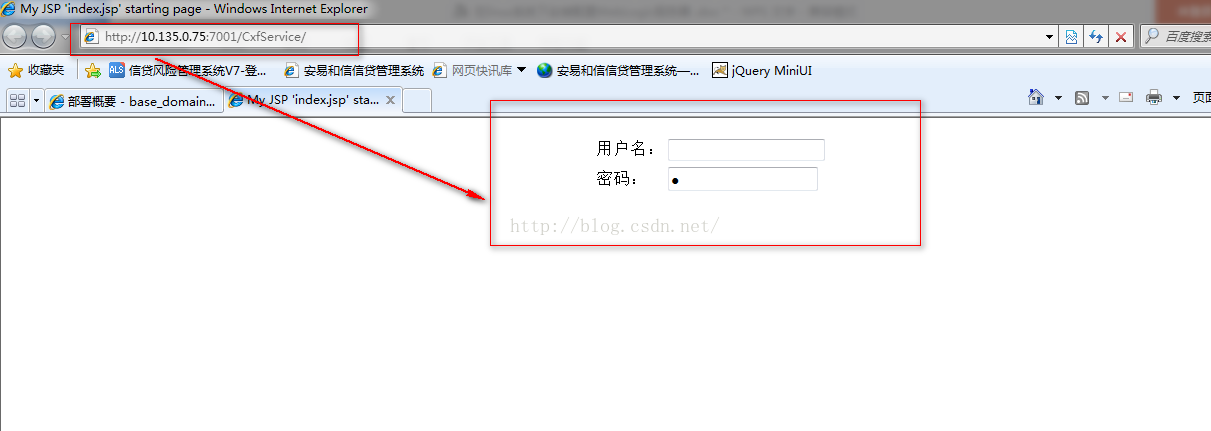
相關文章
- Linux應用伺服器搭建手冊——weblogic安裝Linux伺服器Web
- 領域服務與應用服務的職責
- 領域服務和應用服務的差別?
- weblogic 建立域Web
- 用 Ansible 部署無服務應用!
- linux雲服務搭建Minecraft伺服器LinuxRaft伺服器
- 部署搭建幫幫派平臺的手冊
- 使用Docker Swarm快速搭建與部署你的服務叢集DockerSwarm
- 建立Linux服務Linux
- 部署伺服器系列一:Linux環境結合Docker搭建資料庫服務伺服器LinuxDocker資料庫
- 使用 Ansible 部署無服務(serverless)應用Server
- 區塊鏈的應用領域——公共服務(三)區塊鏈
- 微服務實踐手冊-服務的拆分策略微服務
- 基於華為雲區塊鏈服務快速部署和搭建鏈上應用區塊鏈
- Linux 部署 Nginx 服務LinuxNginx
- 將windows應用程式註冊為windows服務Windows
- Util應用框架核心(三) - 服務註冊器框架
- 服務治理->搭建服務註冊中心: Spring Cloud EurSpringCloud
- ntp服務在區域網內的搭建
- gitlab服務安裝手冊Gitlab
- weblogic靜默方式建立域Web
- LAMP平臺服務簡介、部署及應用LAMP
- 使用 k8s 快速部署應用服務K8S
- WCF 服務應用程式與 服務庫之間的區別
- linux ftp服務搭建LinuxFTP
- weblogic手工建立簡單域的方法Web
- linux雲服務搭建七日殺伺服器Linux伺服器
- WEB 容器、WEB服務和應用伺服器的區別與聯絡Web伺服器
- linux ftp服務的搭建配置LinuxFTP
- <Linux下FTP服務的搭建>LinuxFTP
- <linux下extmail服務的搭建>LinuxAI
- Linux-DHCP服務部署Linux
- 如何控制開放HTTPS服務的weblogic伺服器HTTPWeb伺服器
- 聊聊微服務的服務註冊與發現!微服務
- consul服務註冊與服務發現的巨坑
- 用Delphi建立服務程式
- 微服務Consul系列之服務部署、搭建、使用微服務
- Google 雲服務搭建 git服務,實現Hexo自動部署GoGitHexo